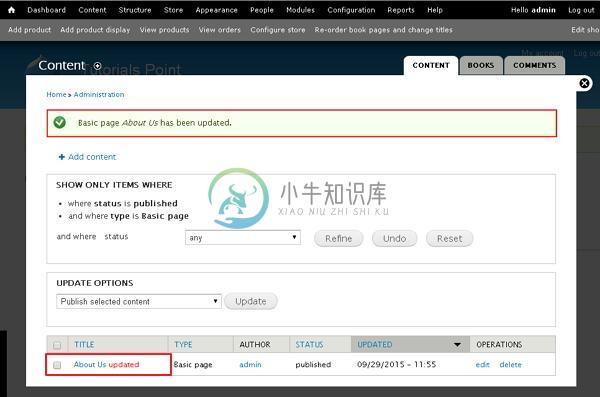修改内容(Modify Content)
优质
小牛编辑
140浏览
2023-12-01
在本章中,我们将研究如何在Drupal中Modify content 。 您可以修改以前使用的任何内容类型的内容,例如Articles, Basic page和Blog entry 。
以下是用于修改内容的简单步骤。
Step 1 - 单击选项卡Content ,如以下屏幕所示。

Step 2 - 您将看到与以下相同的屏幕。
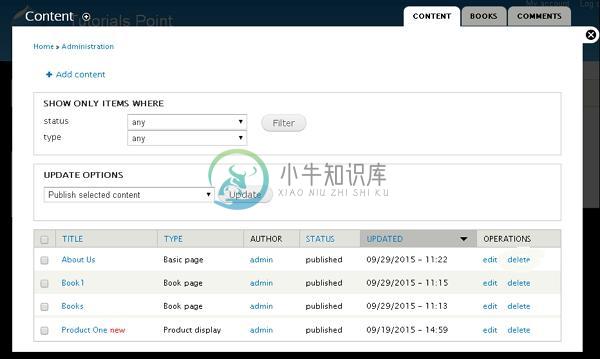
Step 3 - 如果您有大量内容,可以使用过滤器搜索要修改的内容。 您可以修改About us (关于我们页面是在Drupal - 创建内容一章中创建的) 。
您可以选择内容的status ,如以下屏幕所示。 选择已发布的About us状态。
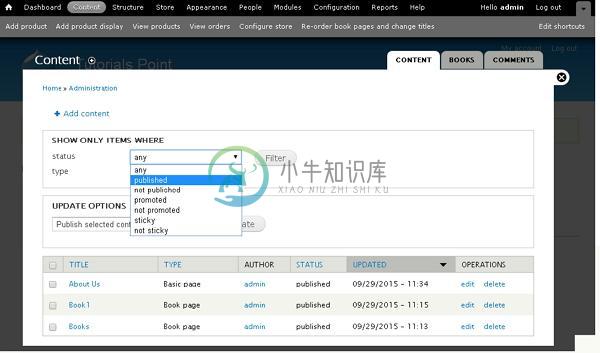
以下是前一屏幕中显示的字段的详细信息。
Published - 显示所有已发布的项目。
已提升 - 显示您网站上的推广项目。
Not promoted - 显示您网站上未宣传的项目。
Sticky - 它显示您网站上的粘性项目。
Not sticky - 它显示您网站上的非粘性项目。
您可以选择文章type ,基本页面或博客条目。 选择基本页面, About us类型是基本页面,然后单击filter ,如下面的屏幕所示。
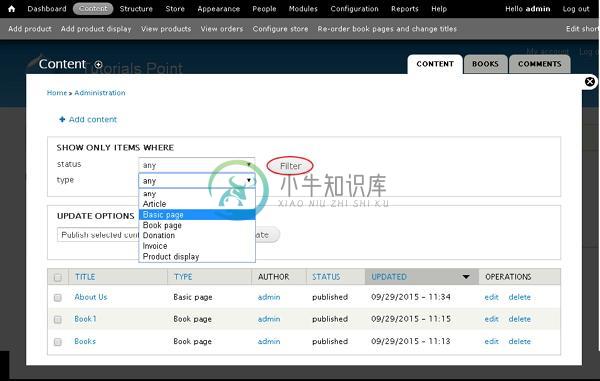
Step 4 - 现在您可以看到已过滤的内容,如以下屏幕所示。 要编辑内容,请单击edit链接。
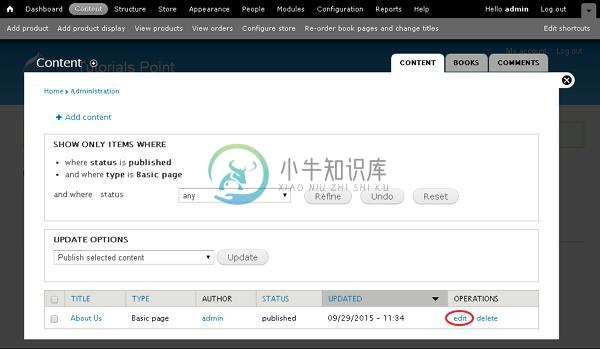
Step 5 - 您可以修改内容并单击“ Save 。
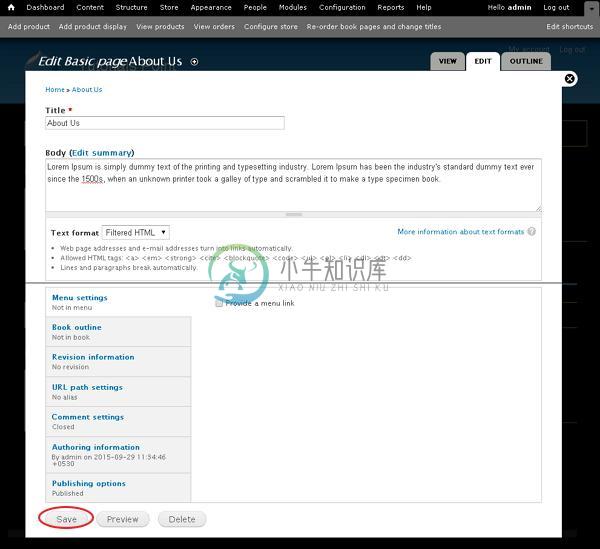
Step 6 - 您将看到包含更新内容的以下屏幕。